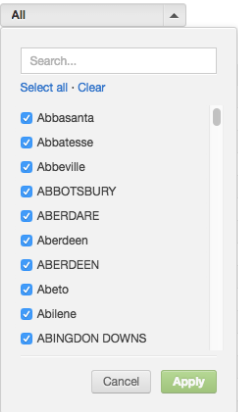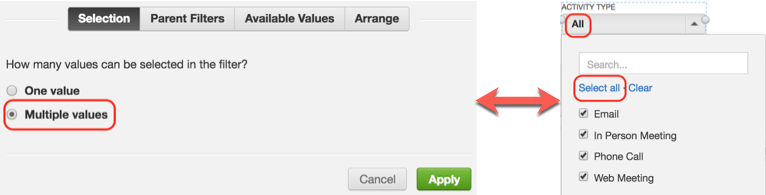Filtrar valores de los filtros de atributo
Puede limitar determinados valores de un filtro de atributo (vea Filtrar por atributos) para que no aparezcan en la lista de valores y el usuario no pueda verlos ni seleccionarlos.
Para hacerlo, agregue una o más métricas al filtro del atributo. En función de las métricas agregadas, el menú desplegable del filtro muestra solo los valores para los cuales al menos una de las métricas devuelve un valor distinto de cero.
Esta función también recibe el nombre de useAvailable.
Cómo funciona
Tiene un informe con un número de productos vendidos segmentados por ciudad.

El informe tiene un filtro aplicado en el nivel del informe para mostrar solamente los productos vendidos en Italia.

El informe se sitúa en un panel que tiene un filtro de atributo para ciudades. Como valor predeterminado, el filtro muestra todas las ciudades desde la dimensión, no solo las ciudades italianas.
Objetivo: Desea que el filtro de la ciudad muestre solamente las ciudades italianas que tienen como mínimo una venta (es decir, un valor distinto de cero).
Solución: Agregue una métrica a la configuración del filtro de la ciudad que limite los valores del filtro. Esta métrica devuelve el número de pedidos de las ciudades italianas. Si el número de pedidos para la ciudad es mayor que 0 (cero), la ciudad aparece como un valor en el menú desplegable del filtro del atributo.
SELECT COUNT(OrderID) WHERE Country=IT
Resultados:
Comparemos la versión original de los valores del filtro con la versión de la métrica aplicada:
Consideraciones de comportamiento
Seleccionar todo
Si se hace clic en Seleccionar todo en un filtro de atributo con las métricas agregadas, se invalidan todas las limitaciones que aportan las métricas agregadas. En este caso, todos los valores del filtro se muestran en el informe, incluidos los valores que se ocultaron por irrelevantes (incluso si no son visibles en la lista desplegable del filtro). El filtro entero se comporta entonces como si no se hubiera aplicado. Se observa el mismo comportamiento cuando Todos es el valor predeterminado del filtro (para los filtros en los que está permitido seleccionar varios valores).
En el contexto del ejemplo que se proporciona en este tema, hacer clic en Seleccionar todo en el filtro de ciudad permite que el informe sobre el panel muestre todas las ciudades, no solo aquellas con valores distintos a cero para las ventas y no solo las ciudades italianas.
Este comportamiento permite mostrar, por ejemplo, las 50 primeras ciudades en el menú desplegable del filtro cuando solo tiene que mostrar las ciudades relevantes, y después, hacer clic en Seleccionar todo para cambiar y seleccionar todas las ciudades del filtro sin que se apliquen limitaciones.
Cuando se seleccionan todos los valores visibles (independientemente de si se filtran por métrica o no), el filtro se comporta de la misma manera que si ha hecho clic en Seleccionar todo. Es decir, el filtro no se aplica. Este es el comportamiento deseado.
Enmascaramiento de elementos
El filtrado de valores de filtros de atributo como función no es compatible con el enmascaramiento de elementos (vea Element Masking). El filtrado de valores aplicado junto con el enmascaramiento de elementos dentro del mismo panel puede dar lugar a un comportamiento inesperado de los informes y filtros del panel.
Cómo filtrar valores de filtros de atributo
Pasos:
- Abra el panel para editarlo.
- Seleccione el filtro por el que desea filtrar los valores basándose en las métricas. Para obtener información sobre cómo crear filtros de atributo, vea Filtrar por atributos.
- Haga clic en el icono de engranaje que aparece sobre el filtro. Se abrirá la configuración del filtro.
- Haga clic en Valores disponibles y después en Añadir métrica.
- Seleccione la métrica de la lista.
- Si es necesario, añada más métricas.
- Haga clic en Aplicar para guardar la configuración del filtro.
- Haga clic en Guardar para guardar el panel.